
Ajustando a gradação
0UUY-0J6 0UW1-0HR 0YRY-0HL 0X7F-0L6 0X7H-0KR 1100-0HU 0X6E-0L6 0X6W-0KR 10XJ-0HU 0X7C-0L6 0X7A-0KR 1106-0HU 0WXY-0L7 0X7E-0KR 10YY-0HU 10H3-0HR 0WR6-0LC 0WR7-0KY 108A-0HS 1116-0HS 10H4-0HR 0WR5-0LC 0WR8-0KY 0YWJ-0JK 0YWH-0KR 0YWR-0JC 0YWK-0KR 0YWE-0L6 0YWF-0KR 0YAS-0HU
Se a qualidade da reprodutibilidade da gradação baixar a ponto de a gradação na imagem impressa ou copiada diferir visivelmente dos dados de impressão ou do documento original, o ajuste de gradação poderá melhorar o problema.
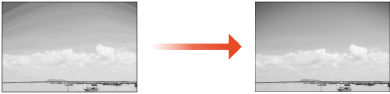
 |
Ajustes podem não ser executados efetivamente caso não haja toner suficiente. |
Série 8700 somente
Há dois tipos de ajuste: Ajuste completo e Ajuste rápido.
Ajuste completo
Corrija a gradação de uma imagem com precisão e otimize a reprodutibilidade durante a impressão. As informações otimizadas serão mantidas até a próxima correção precisa.
 |
Você pode utilizar os seguintes tamanhos/tipos de papel. Tamanho: A3, A4, 11x17, LTR Tipo: comum |
1
Pressione  (Settings/Registration)
(Settings/Registration)  <Adjustment/Maintenance>
<Adjustment/Maintenance>  <Adjust Image Quality>
<Adjust Image Quality>  <Auto Adjust Gradation>.
<Auto Adjust Gradation>.
 (Settings/Registration)
(Settings/Registration)  <Adjustment/Maintenance>
<Adjustment/Maintenance>  <Adjust Image Quality>
<Adjust Image Quality>  <Auto Adjust Gradation>.
<Auto Adjust Gradation>.2
Pressione <Full Adjust>.
3
Selecione a fonte de papel em que o papel comum foi carregado e pressione <OK>.
4
Pressione <Start Printing> para imprimir uma página de teste.
Uma página de teste é impressa.
5
Posicione a página de teste na placa de vidro.
Posicione a página de teste como indicado nas instruções na tela.
6
Feche o alimentador e pressione <Start Scanning>.
A máquina inicia a digitalização da página de teste.
7
Abra o alimentador e remova a página de teste.
8
Repita as etapas 4 a 7 um total de três vezes.
Para completar o ajuste, imprima a página de teste três vezes e faça uma digitalização cada vez que a página for impressa.
Ajuste rápido
Este ajuste mantém o status otimizado obtido pelo <Full Adjust>. Se o resultado deste ajuste não for satisfatório, realize o <Full Adjust>.
1
Pressione  (Settings/Registration)
(Settings/Registration)  <Adjustment/Maintenance>
<Adjustment/Maintenance>  <Adjust Image Quality>
<Adjust Image Quality>  <Auto Adjust Gradation>.
<Auto Adjust Gradation>.
 (Settings/Registration)
(Settings/Registration)  <Adjustment/Maintenance>
<Adjustment/Maintenance>  <Adjust Image Quality>
<Adjust Image Quality>  <Auto Adjust Gradation>.
<Auto Adjust Gradation>.2
Pressione <Quick Adjust>.
3
Pressione <Enable>.
Série 6700 / Série 4700 somente
 |
Você pode utilizar os seguintes tamanhos/tipos de papel. Série 6700 somente Tamanho: A3, A4, 11x17, LTR Tipo: comum Série 4700 somente Tamanho: A3, A4, 11x17, LTR Tipo: comum 1 a 2 |
1
Pressione  (Settings/Registration)
(Settings/Registration)  <Adjustment/Maintenance>
<Adjustment/Maintenance>  <Adjust Image Quality>
<Adjust Image Quality>  <Auto Adjust Gradation>.
<Auto Adjust Gradation>.
 (Settings/Registration)
(Settings/Registration)  <Adjustment/Maintenance>
<Adjustment/Maintenance>  <Adjust Image Quality>
<Adjust Image Quality>  <Auto Adjust Gradation>.
<Auto Adjust Gradation>.2
Selecione a fonte de papel em que o papel comum está carregado e pressione <OK>.
3
Pressione <Start Printing>.
Uma página de teste é impressa.
4
Posicione a página de teste na placa de vidro.
Posicione a página de teste como indicado nas instruções na tela.
5
Feche o alimentador e pressione <Start Scanning>.
A máquina inicia a digitalização da página de teste.
6
Abra o alimentador e remova a página de teste.
7
Repita as etapas de 3 a 6.
Para completar o ajuste, imprima a página de teste três vezes e faça uma digitalização cada vez que a página for impressa.
Série 6000 somente
Há dois tipos de ajuste: Ajuste completo e Ajuste rápido.
Ajuste completo
Corrija a gradação de uma imagem com precisão e otimize a reprodutibilidade durante a impressão. As informações otimizadas serão mantidas até a próxima correção precisa.
 |
Você pode utilizar os seguintes tamanhos/tipos de papel. Tamanho: A3, A4, 11x17, LTR Tipo: comum, rígido 1, rígido 2 a 7 |
1
Pressione  (Settings/Registration)
(Settings/Registration)  <Adjustment/Maintenance>
<Adjustment/Maintenance>  <Adjust Image Quality>
<Adjust Image Quality>  <Auto Adjust Gradation>.
<Auto Adjust Gradation>.
 (Settings/Registration)
(Settings/Registration)  <Adjustment/Maintenance>
<Adjustment/Maintenance>  <Adjust Image Quality>
<Adjust Image Quality>  <Auto Adjust Gradation>.
<Auto Adjust Gradation>.2
Selecione o papel a ser ajustado e pressione <Full Adjust>.

Se você selecionou <Simple> em <Adjustment Level>, não é necessário selecionar o papel. O ajuste é aplicado a todos os tipos de papel. Alterando as configurações para ajuste
3
Selecione a fonte de papel em que o papel selecionado na etapa 2 está carregado e pressione <OK>.
4
Pressione <Start Printing>.
Uma página de teste é impressa.
5
Posicione a página de teste na placa de vidro.
Posicione a página de teste como indicado nas instruções na tela.
6
Feche o alimentador e pressione <Start Scanning>.
A máquina inicia a digitalização da página de teste.
7
Abra o alimentador e remova a página de teste.
8
Repita as etapas 4 a 7.
Para completar o ajuste, imprima a página de teste duas vezes e digitalize sempre que uma página for impressa.
Ajuste rápido
Este ajuste mantém o status otimizado obtido pelo <Full Adjust>. Se o resultado deste ajuste não for satisfatório, realize o <Full Adjust>.
1
Pressione  (Settings/Registration)
(Settings/Registration)  <Adjustment/Maintenance>
<Adjustment/Maintenance>  <Adjust Image Quality>
<Adjust Image Quality>  <Auto Adjust Gradation>.
<Auto Adjust Gradation>.
 (Settings/Registration)
(Settings/Registration)  <Adjustment/Maintenance>
<Adjustment/Maintenance>  <Adjust Image Quality>
<Adjust Image Quality>  <Auto Adjust Gradation>.
<Auto Adjust Gradation>.2
Selecione o papel a ser ajustado e pressione <Quick Adjust>.

Se você selecionou <Simple> em <Adjustment Level>, não é necessário selecionar o papel. O ajuste é aplicado a todos os tipos de papel.
3
Pressione <Start>.
Alterando as configurações para ajuste
Você pode alterar o papel e o nível de ajuste a serem usados ao realizar o ajuste.
 (Settings/Registration)
(Settings/Registration)  <Adjustment/Maintenance>
<Adjustment/Maintenance>  <Adjust Image Quality>
<Adjust Image Quality>  <Auto Adjust Gradation>
<Auto Adjust Gradation>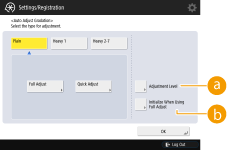
 <Adjustment Level>
<Adjustment Level>Possibilita que você configure o nível para o ajuste de gradação.
 <Initialize When Using Full Adjust>
<Initialize When Using Full Adjust>Possibilita que você configure se desejar usar as configurações padrão para o ajuste de gradação.
 |
Não se esqueça de executar o ajuste de gradação automático (ajuste completo) depois de alterar as configurações. |